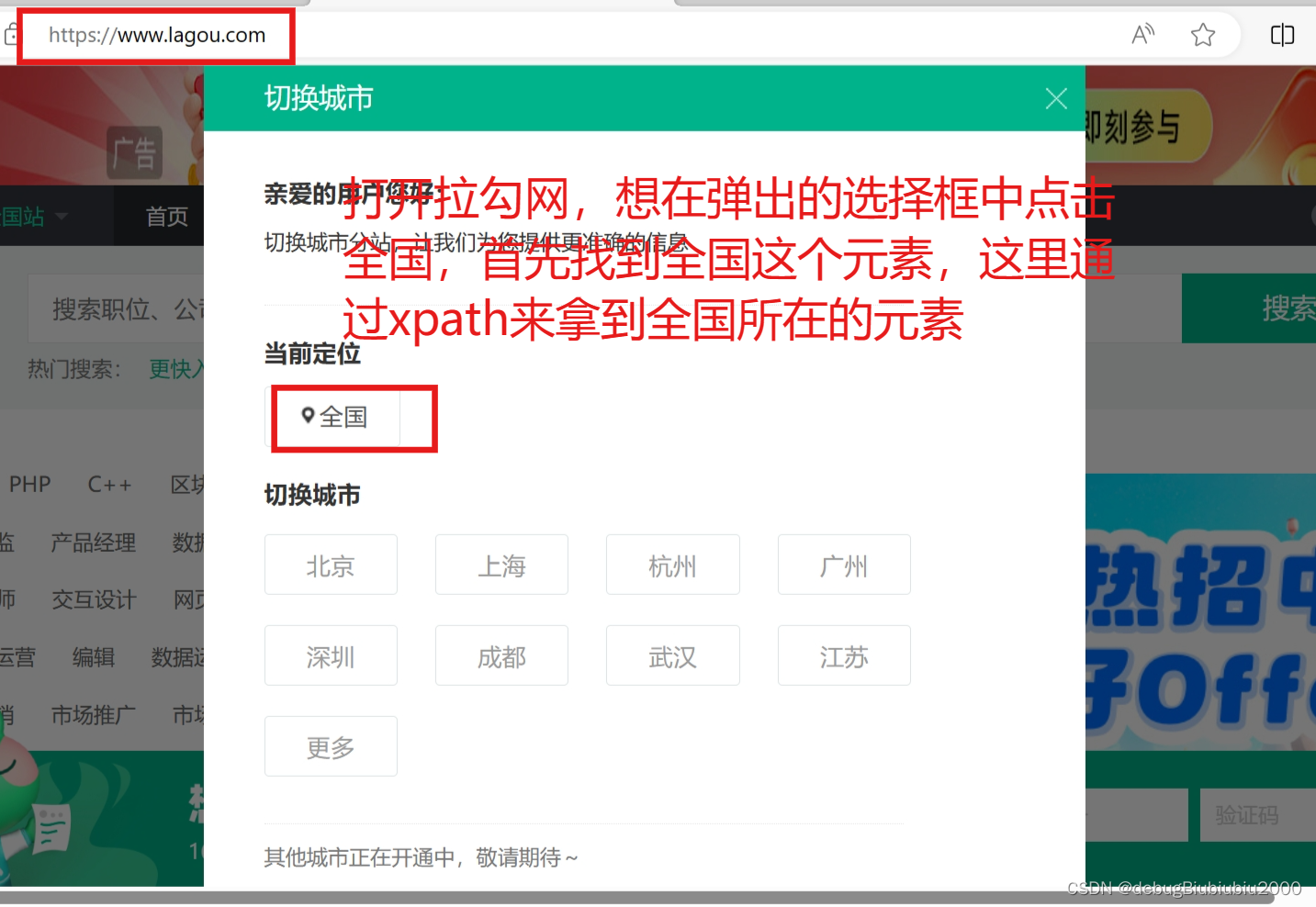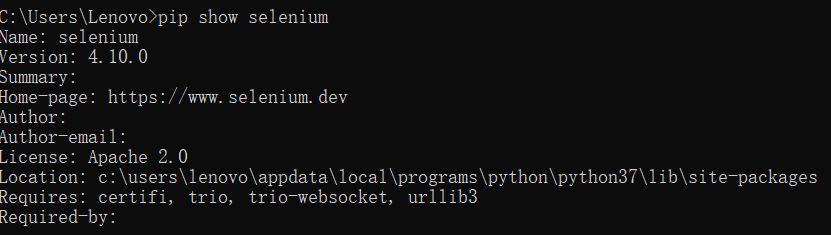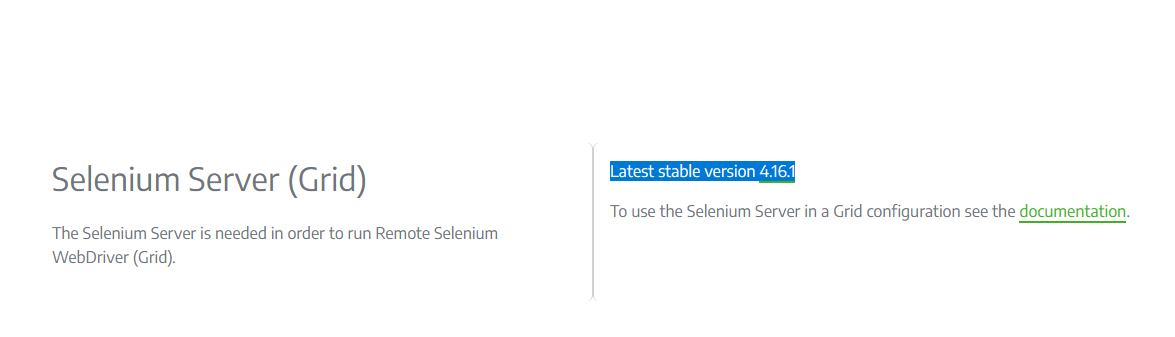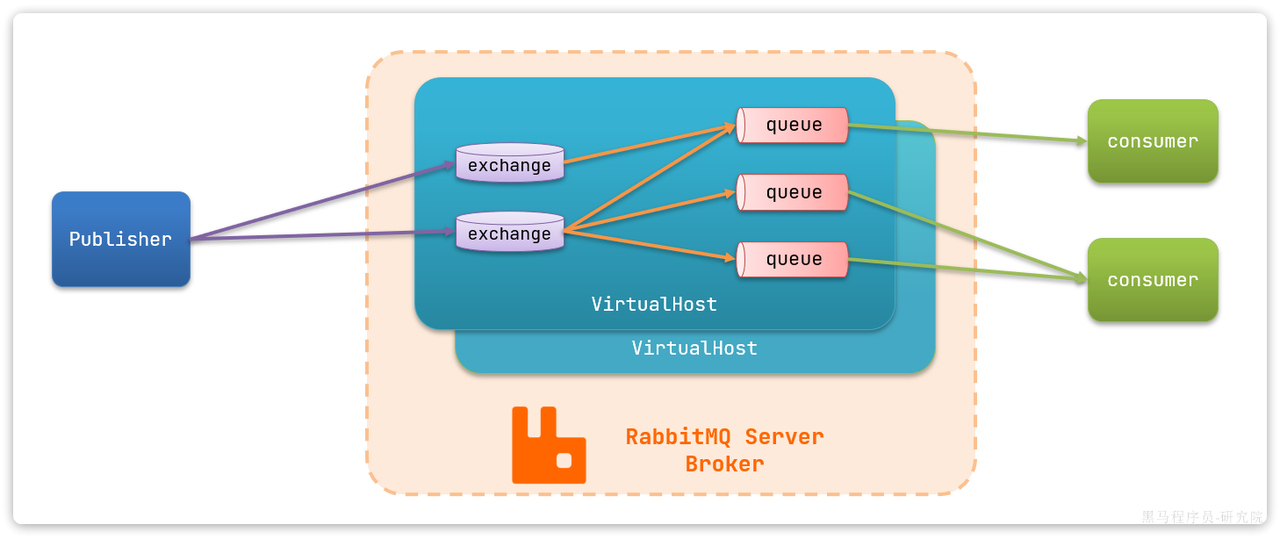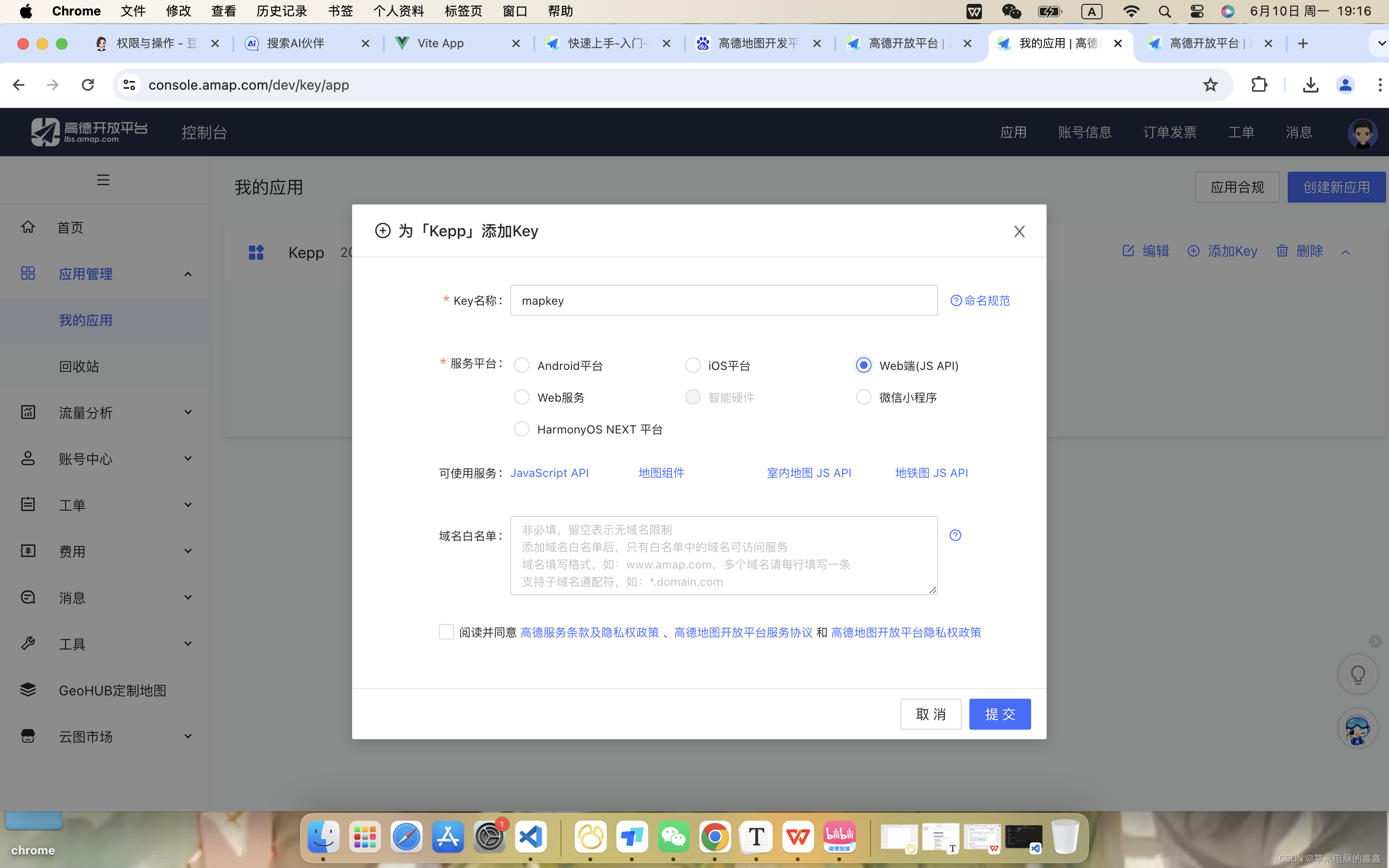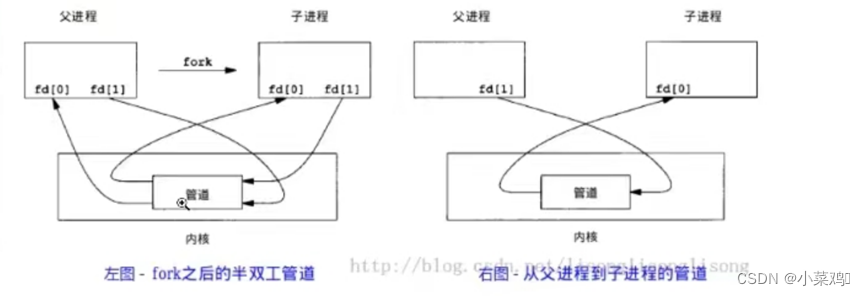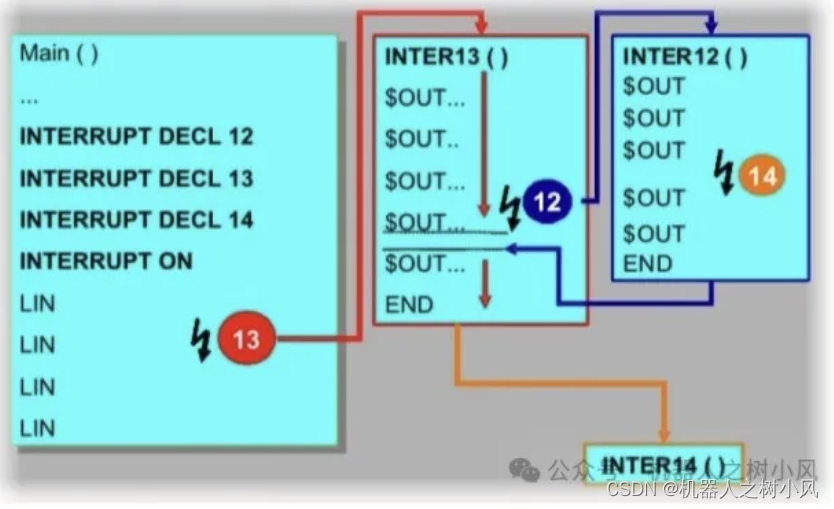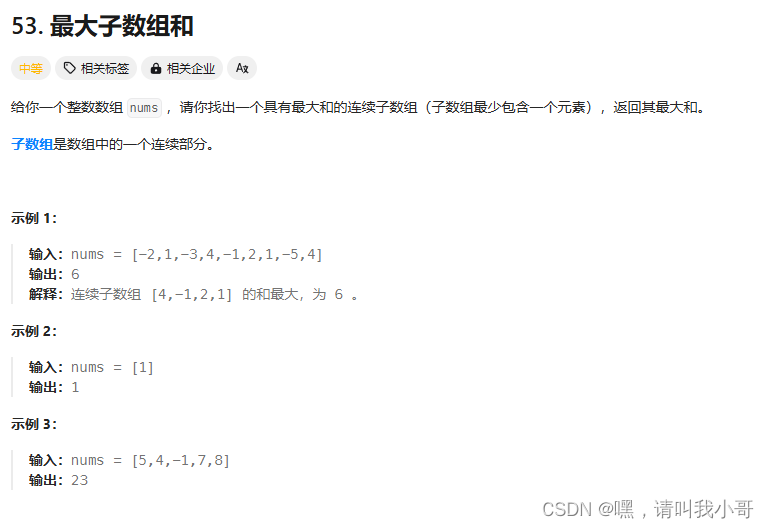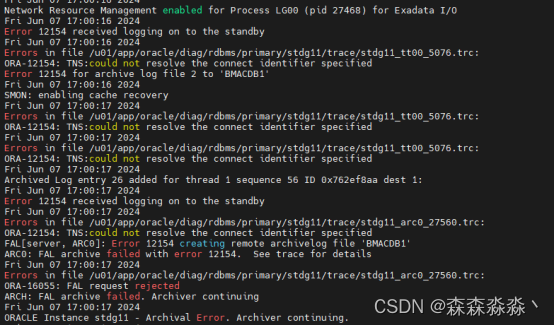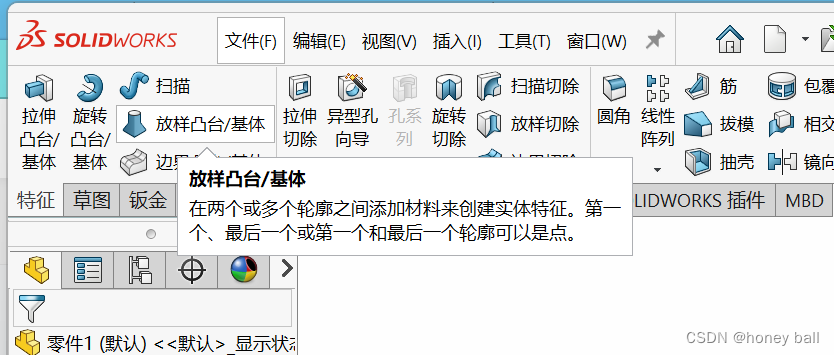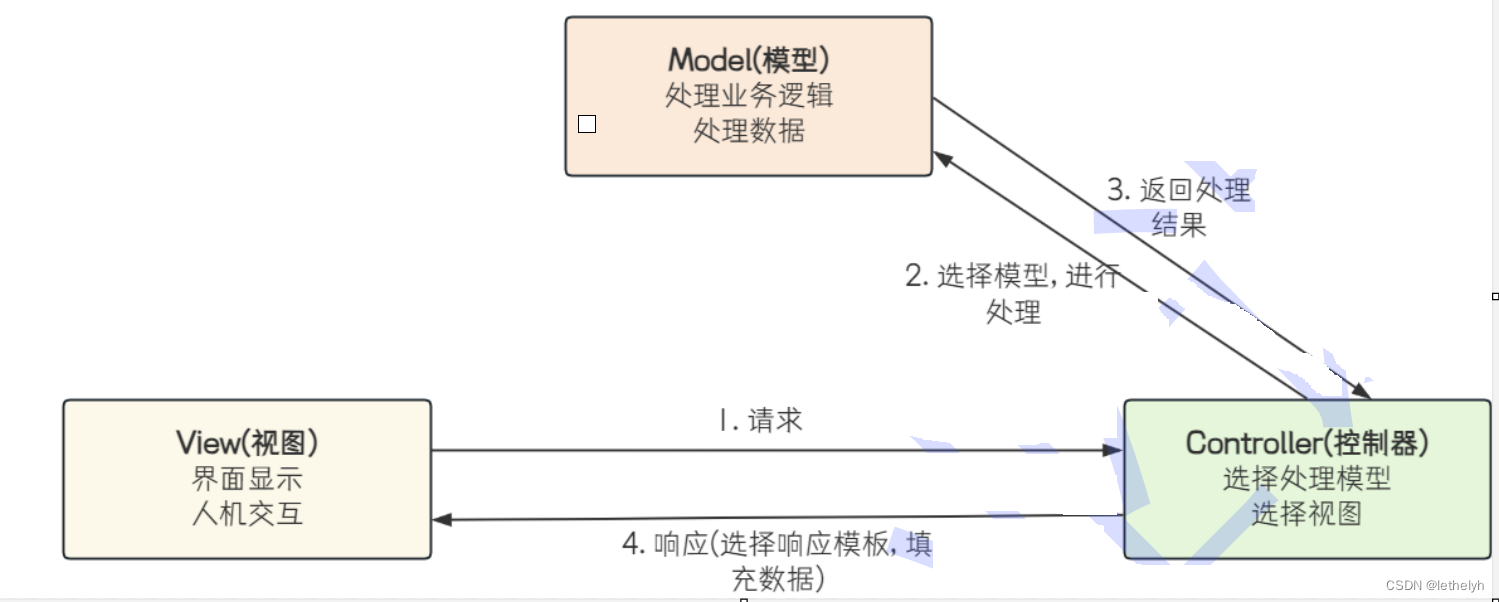Selenium简介
Selenium是一个用于Web应用程序自动化测试工具。它支持多种浏览器,可以录制、编辑和运行自动化测试。通过Selenium,我们可以编写脚本来模拟用户在浏览器中的操作,从而进行功能测试。
二、安装与配置
安装Selenium库
使用pip安装Selenium库:
pip install selenium下载并配置浏览器驱动程序
下载对应浏览器的驱动程序,如ChromeDriver(Chrome浏览器),并将其配置到系统环境变量中,或者直接在代码中指定驱动程序的路径。
三、编写测试脚本
下面是一个简单的Python脚本示例,演示如何使用Selenium打开浏览器、访问网页并进行搜索操作。
from selenium import webdriver
from selenium.webdriver.common.keys import Keys
from selenium.webdriver.common.by import By
# 初始化WebDriver(以Chrome为例)
driver = webdriver.Chrome()
try:
# 打开网页
driver.get("https://www.google.com")
# 查找搜索框元素并输入搜索关键词
search_box = driver.find_element(By.NAME, "q")
search_box.send_keys("Selenium")
# 查找搜索按钮并点击
search_button = driver.find_element(By.NAME, "btnG")
search_button.click()
# 等待搜索结果加载(此处为简单示例,未添加显式等待)
# 执行其他测试逻辑...
finally:
# 关闭浏览器窗口
driver.quit()四、运行测试脚本
将上述代码保存为.py文件(例如selenium_test.py),然后在命令行中运行:
python selenium_test.py五、操作截图
由于我无法直接生成操作截图,但你可以使用Selenium的截图功能来捕获浏览器窗口的当前状态。以下是在脚本中添加截图功能的示例代码:
# 在脚本的适当位置添加以下代码以截图当前浏览器窗口
from selenium.webdriver.chrome.service import Service
from webdriver_manager.chrome import ChromeDriverManager
from selenium import webdriver
# 初始化WebDriver(使用webdriver-manager自动管理驱动程序)
driver = webdriver.Chrome(service=Service(ChromeDriverManager().install()))
try:
# ... 执行测试逻辑 ...
# 截图并保存为PNG文件
screenshot = driver.get_screenshot_as_png()
with open("screenshot.png", "wb") as file:
file.write(screenshot)
finally:
driver.quit()运行脚本后,将会在当前目录下生成一个名为screenshot.png的截图文件。
注意:为了简化驱动程序管理,上述示例中使用了webdriver-manager库来自动下载和配置ChromeDriver。你可以通过pip install webdriver-manager来安装该库。
六、总结
通过以上步骤,你应该能够了解如何使用Selenium进行基本的自动化测试,并学会如何编写简单的测试脚本和捕获浏览器截图。当然,Selenium还有更多高级功能和用法等待你去探索和学习。